Cele mai bune 6 Mac pentru editare video [Ce trebuie să luați în considerare înainte de a cumpăra]
Care este cel mai bun Mac pentru editare video, mai ales când ești designer? Dacă utilizați Final Cut Pro sau Adobe Premiere Pro pentru a edita videoclipul sau trebuie să editați fișiere HEVC de înaltă calitate, dispozitivele de înaltă calitate ar trebui să fie singura alegere, cum ar fi 16 GB de RAM pentru suport HD, 6 GB sau mai mult pentru fluxurile de lucru RAM cu rezoluție 4K și mai mare și DisplayHDR 400 pentru fluxurile de lucru HDR. Doar aflați mai multe despre recenzia celui mai bun Mac pentru editare video și alegeți-l pe cel dorit în consecință.
Lista Ghidului
Top 6 cele mai bune Mac pentru editare video Cel mai bun software pentru Mac pentru a face editare video Întrebări frecvente despre cel mai bun Mac pentru editare videoTop 6 cele mai bune Mac pentru editare video: argumente pro și contra
1. MacBook Pro 16 inchi (M1 Pro, M1 Max)
MacBook Pro de 16 inchi a fost lansat în octombrie 2021 și a fost intitulat cel mai bun laptop. Acest MacBook poate procesa editări video grele, mai ales dacă trebuie să editați șapte fluxuri ale unui videoclip 8K fără randare. Este de două ori mai puternic decât MacBook Pro 2020 M1 de pe piață.
Specificații:
◆ Procesor: Apple M1 Pro sau M1 Max.
◆ Memorie: 16 GB, 32 GB, 64 GB.
◆ Stocare: 512GB, 1TB, 2TB, 4TB, 8TB.
◆ Touch ID.
Pro
Durată de viață excelentă a bateriei de până la 21 de ore.
Cel mai bun pentru editarea video 8K și 4K.
O mai bună selecție de porturi.
Contra
Aparatul este mai greu decât modelul mai vechi.
Pretul este prea mare.
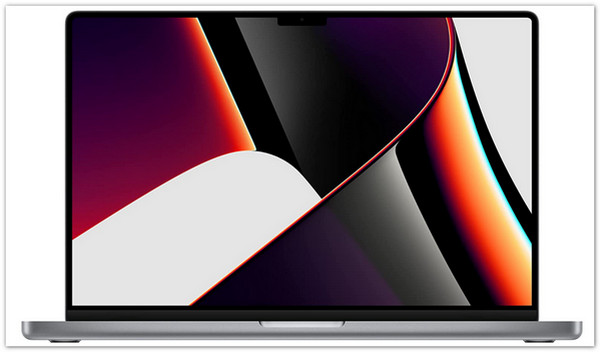
2. MacBook Air (M1, 2020)
Dacă sunteți în căutarea unui MacBook mai puțin costisitor pentru editare video, acest MacBook Air este pentru dvs. La sfârșitul anului 2020, Apple a actualizat acest Mac, iar acum vine cu același cip Apple M1 bazat pe ARM pe care îl puteți găsi pe MacBook Pro de 13 inchi. Caracteristicile puternice de sub capotă sunt incontestabil extraordinare, deoarece procesează eficient editarea videoclipurilor 4K în Final Cut Pro.
Specificații:
◆ CPU: Apple M1.
◆ Ecran: 13,3 inchi (Diagonal).
◆ Dimensiuni: 11,97 × 8,36 × 0,63 inchi.
◆ Stocare: 156GB- 2TB SSD.
Pro
Redare și salvare mai rapidă cu unitatea SSD.
Extrem de portabil, care face editarea video mai rapidă.
Preț mai mic cu cea mai bună calitate ca cele mai recente versiuni.
Contra
Camera web este doar la 720p.
Specificații limitate.

3. Apple iMac de 27 inchi (2020)
Acest Apple iMac este potrivit pentru editorii video grei. Este un Mac potrivit pentru editare video grea, deoarece puteți maximiza memoria RAM și stocarea sau puteți adăuga un AMD Radeon Pro 5700 XT cu 16 GB de memorie grafică GDDR6. De asemenea, vă permite să îmbunătățiți stocarea prin creșterea specificațiilor.
Specificații:
◆ CPU: Procesor Intek Core i9 cu 10 nuclee de până la 3,6 Hz.
◆ RAM: 8GB- 128GB.
◆ Ecran: ecran Retina 5K de 27 inch (diagonală) (5120 × 2880).
◆ Dimensiuni: 51,6 × 65,0 × 20,3 cm.
Pro
Afișajul cu iluminare din spate LED configurabil este configurabil.
Afișaj 5K impresionant.
Interne îmbunătățite
Contra
Sunt disponibile doar două porturi Thunderbolt.
Cheltuieli suplimentare cu upgrade-uri SSD.

4. iMac (24 inchi, 2021)
Acest iMac are o reproiectare masivă în 2021, oferindu-i un aspect îndrăzneț, mai subțire și mai ușor. iMac-ul de 24 de inchi este primul desktop cu silicon Apple, care variază în opțiuni colorate, cum ar fi portocaliu, verde, albastru, roz etc. Puteți găsi specificații similare cu actualele MacBook Air și 13-MacBook Pro.
Specificații:
◆ System-on-a-chip: cip Apple M1.
◆ CPU / GPU: 8-core / 8-core.
◆ Stocare: 256GB- 2TB SSD.
◆ Dimensiuni: 54,7 × 46,1 × 14,7 cm.
Pro
Afișare excelentă pe ecran.
Subțire ca dimensiunea ecranului de 11,5 mm.
Cameră HD 1080p.
Contra
Lipsesc porturi.
Nu este puternic ca modelele MacBook Pro din 2021.
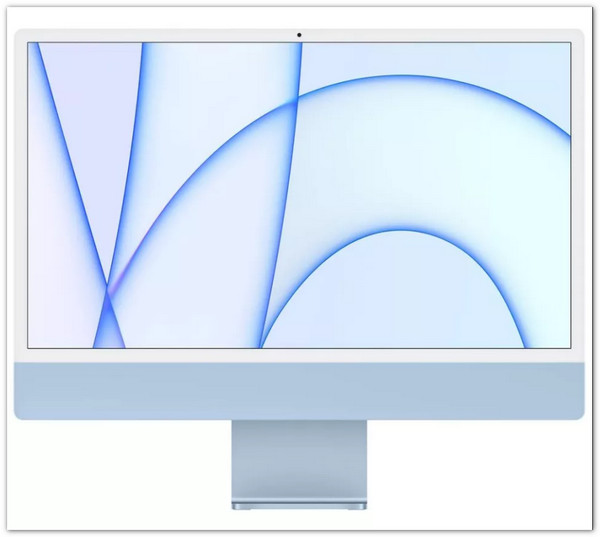
5. Apple Mac mini (M1, 2020)
În ciuda dimensiunilor sale mai mici, noul Apple Mac mini este capabil de editare video. Cea mai bună caracteristică a Mac mini este cipul Apple M1 cu 8-core și 16-core Neural Engine. Mai mult, include patru porturi de expansiune pentru stocare externă USB sau Thunderbolt. Cu upgrade-ul recent, puteți face editare video fără limită.
Specificații:
◆ CPU: cip Apple M1 cu 8 nuclee.
◆ Grafică: 8 nuclee integrate.
◆ RAM: 8GB - 64GB memorie unificată.
◆ Stocare: 256GB - 2TB SSD.
Pro
Performanta excelenta.
Noul hardware M1 are un potențial promițător.
Suportă 2 afișaje simultan.
Contra
Stocare internă limitată.
Nu se pot utiliza eGPU-urile.

6. Apple iMac Pro
Cel mai epic iMac pentru editare video este ecranul Retina 5K de 27 inchi. Apple iMac Pro este un dispozitiv Mac de ultimă generație, cu o grafică superioară. Vă permite să stocați multe videoclipuri 4K cu 1TB până la 4TB de stocare internă SSD. În plus, ecranul încorporat vă crește performanța, deoarece arată o rezoluție de 5K. Poți oricând decupați o captură de ecran pe Mac cu calitate optimă.
Specificații:
◆ Procesor: 8, 10 sau 8 nuclee.
◆ Dimensiune: (h) 51,6 cm × (l) 65,0 cm.
◆ Afișaj: afișaj 5K de 27 inchi.
◆ Turbo Boost: până la 4,5 GHz.
Pro
Incredibil de rapid și puternic.
Performanță tăcută.
Oferiți multe porturi pentru dispozitive externe.
Contra
Prea scump.

Cel mai bun software pentru Mac pentru a face editare video
Fiecare regizor are dorința pentru Mac și funcțiile sale de editare video. Dar cele mai puternice MacBook-uri, în special cele nou lansate, nu sunt ieftine de cumpărat. Înseamnă că nu îți poți edita video profesional? Nu! pentru că AnyRec Video Converter te acopar eu. Software-ul profesional pe care îl puteți descărca într-o versiune mai veche de Mac, dar vă va edita într-adevăr videoclipul cu calitate. Caracteristicile includ instrumente de editare pentru a tăia, a tăia, a mări volumul și a schimba codificatorul video cu doar câteva clicuri. Dacă încă economisiți pentru a cumpăra acel MacBook Pro, puteți utiliza AnyRec Video Converter ca alternativă.

Cel mai bun software alternativ pentru editare video de înaltă calitate pe Mac.
Îmbunătățiți calitatea video prin eliminarea zgomotului video, reducerea tremurării video etc.
Oferiți alte funcții, cum ar fi generatorul de colaje, conversia, generatorul MV și multe altele.
Activați editarea videoclipurilor la rezoluție HD, UHD, 4K, 5K și chiar 8K.
100% Securizat
100% Securizat
Cum să utilizați AnyRec Video Converter pe Mac pentru editare video:
Pasul 1.Descărcați, instalați și lansați gratuit AnyRec Video Converter pe Mac-ul dvs. Făcând clic pe butonul „Adăugați” sau „Adăugați fișiere”, puteți importa un fișier video sursă din folderul local.
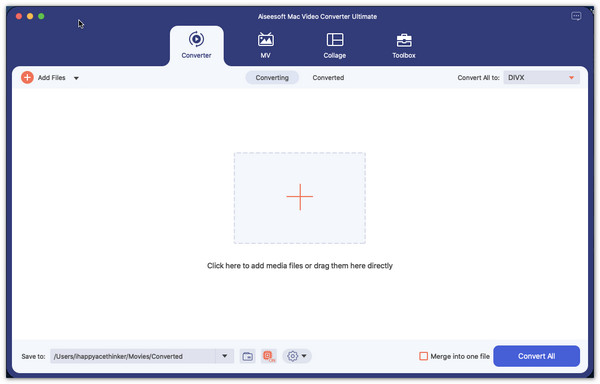
Pasul 2.Odată ce fișierul video este încărcat, faceți clic pe butonul „Editare” cu pictograma „Magic Stick” sub fișierul video. Apoi, puteți modifica raportul de aspect, puteți aplica filtre și puteți regla volumul în fereastra pop-up. Faceți clic pe butonul „OK” pentru a continua după finalizarea editării.
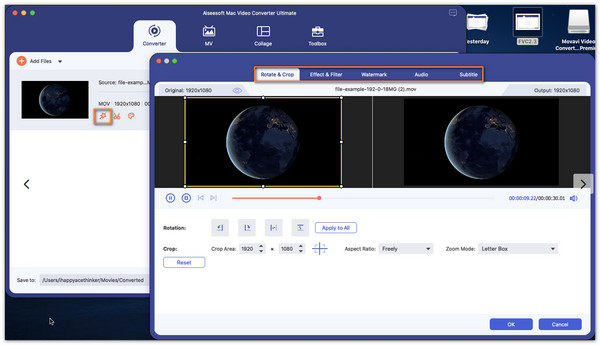
Pasul 3.Faceți clic pe butonul „Tăiați” cu pictograma „Foarfece” pentru a tăia fișierul video. Acolo, puteți împărți videoclipul în mai multe segmente și puteți aplica efecte de fade-in și out și alte efecte rafinate. După ce ați terminat, faceți clic pe butonul „Salvați” de mai jos și continuați.
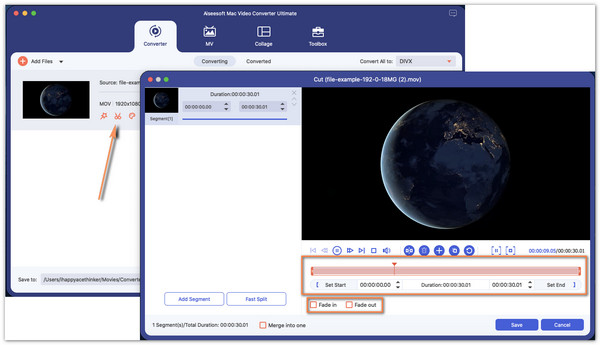
Pasul 4.Puteți să măriți rezoluția, să optimizați luminozitatea și contrastul, să eliminați zgomotul video și să reduceți tremurul video făcând clic pe butonul „Îmbunătățiți videoclipul” cu pictograma „Paletă”. Doar faceți clic pe caseta pătrată pentru a aplica acele efecte. Puteți viziona un scurt clip al videoclipului editat pe butonul „Previzualizare”. După ce ați terminat, faceți clic pe butonul „Salvare”.
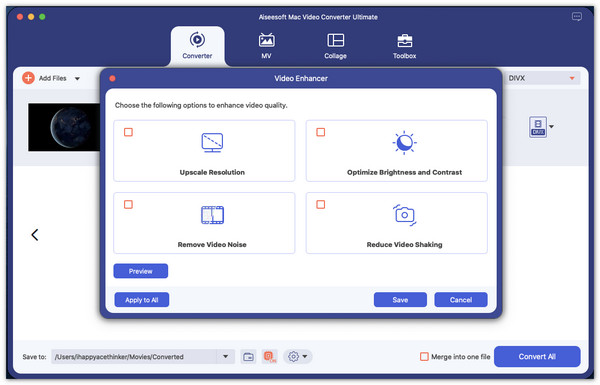
Pasul 5.Acum, puteți face clic pe lista derulantă „Salvare în” pentru a alege un folder de destinație pentru fișierele dvs. Apoi, faceți clic pe butonul „Convertiți tot” pentru a începe să aplicați toate efectele. Dosarul de destinație va apărea după ce se termină.
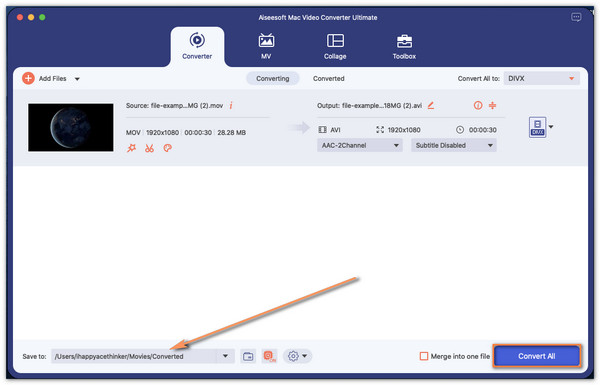
Întrebări frecvente despre cel mai bun Mac pentru editare video
-
De ce am nevoie pe Mac pentru editare video?
Dacă editați video offline, veți avea nevoie de cel puțin 4 GB de RAM pe Mac, deoarece activitatea necesită mai mult spațiu de stocare. Pentru sarcini mai grele, veți avea nevoie de 8 GB pentru editare, cum ar fi 4K, sau pentru a lucra cu videoclipuri 3D și 360 de grade.
-
Ce ar trebui să iau în considerare atunci când cumpăr Mac pentru editare video?
Pentru începători, puteți începe cu o placă grafică excelentă pentru a vă utiliza memoria RAM pentru imagini de înaltă calitate pe care le veți reda rapid. Apoi, verificați cel mai bun procesor care se va ocupa de fiecare detaliu al videoclipului dvs. Și, desigur, RAM este elementul de care aveți nevoie pentru a sparge performanța.
-
Care este mai bun pentru editarea video, M1 sau Intel?
M1 ar trebui să fie o alegere mai bună. Cel mai recent procesor M1 de la Apple, este minunat de subțire și poate fi cumpărat în șapte opțiuni de culoare diferite. În plus, dimensiunea mare a ecranului, calitatea impresionantă a imaginii și specificațiile puternice îl fac alegerea perfectă.
Concluzie
În concluzie, puteți cumpăra cel mai bun Mac pentru o editare video eficientă sau realizarea unui slideshow pentru TikTok. Atunci când cumpărați cel mai bun dispozitiv, ar putea fi multe lucruri de luat în considerare, dar vă puteți lua timp. De asemenea, puteți lua în considerare utilizarea unui instrument descărcabil, cum ar fi AnyRec Video Converter, pentru a vă edita videoclipul pe o versiune mai veche de Mac. Puteți încerca versiunea de încercare gratuită, descarcând-o de pe site.
